怎么利用EXCEL制作成绩条、工资条等打印条。 利用EXCEL制作成绩条、工资条等打印条的方法。
时间:2017-07-04 来源:互联网 浏览量:
今天给大家带来怎么利用EXCEL制作成绩条、工资条等打印条。,利用EXCEL制作成绩条、工资条等打印条的方法。,让您轻松解决问题。
利用EXCEL制作成绩条、工资条等单行对应标题的工作打印条。接下来,以成绩单为例,介绍excel制作简易成绩条的方法。具体方法如下:
1选中需要的标题区域,复制到最后一位同学的下一行,选中区域右框左击下拉n行(n为人数-1),如图。
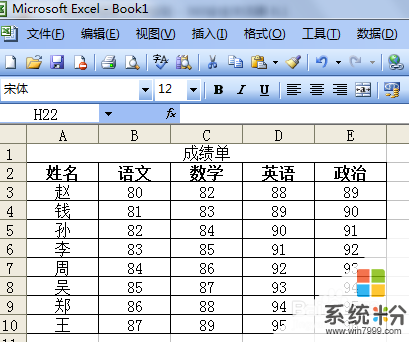
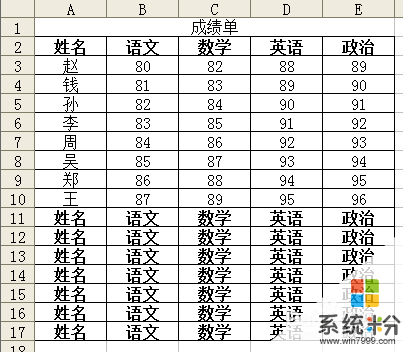 2
2在成绩区域右边的空白列(如F列),快速填充(ctrl+左键)1~n(n为人数)。在下面的标题栏右边的空白列(如F列),与上面同列,快速填充(ctrl+左键)1~n-1(n为人数)。如图
 3
3选中区域(如图),数据-排序-主要关键字-选择上面填充的列-选择升序-确定,删除填充列,完成。
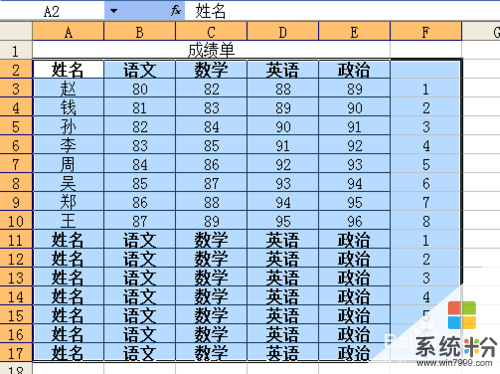
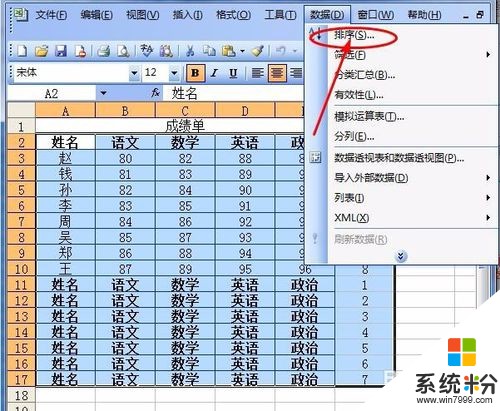
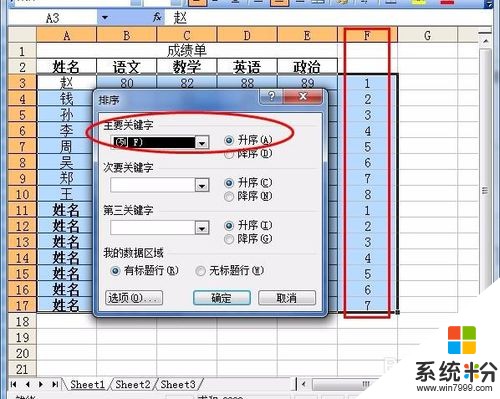
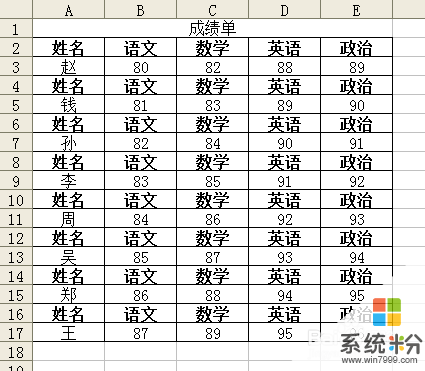
以上就是怎么利用EXCEL制作成绩条、工资条等打印条。,利用EXCEL制作成绩条、工资条等打印条的方法。教程,希望本文中能帮您解决问题。
我要分享:
相关教程
- ·怎么使用Excel制作工资条、成绩条。 使用Excel制作工资条、成绩条的方法。
- ·简单工资条的制作方法 怎么用excel制作工资条。
- ·excel 最最最简单的工资条如何制作。 excel 最最最简单的工资条怎么制作。
- ·Word如何制作工资条 Word制作工资条的方法。
- ·怎样将cad多条断线连成一条线 将cad多条断线连成一条线的方法
- ·给电脑增加了一条内存条不能正常工作怎么解决? 给电脑增加了一条内存条不能正常工作怎么处理?
- ·戴尔笔记本怎么设置启动项 Dell电脑如何在Bios中设置启动项
- ·xls日期格式修改 Excel表格中日期格式修改教程
- ·苹果13电源键怎么设置关机 苹果13电源键关机步骤
- ·word表格内自动换行 Word文档表格单元格自动换行设置方法
电脑软件热门教程
- 1 电脑上声音驱动怎么装 电脑声卡驱动安装步骤
- 2 电脑开机键坏了怎么解决 电脑开机键坏了如何处理
- 3 Win8.1桌面IE图标不见了怎么恢复?
- 4怎样让手机桌面显示时间和天气 如何在手机屏幕上显示时间和天气
- 5笔记本选机 怎样挑选最适合自己的笔记本 笔记本选机 挑选最适合自己的笔记本的方法有哪些
- 6怎样将pdf完美转换成word 可编辑的Word文档的方法有哪些
- 7打印机电脑上找不到 电脑无法识别打印机怎么办
- 8怎样格式化电脑磁盘 格式化电脑磁盘的方法有哪些
- 9怎样快速恢复误删、格式化硬盘u盘内存卡等资料 快速恢复误删、格式化硬盘u盘内存卡等资料的方法有哪些
- 10Win10系统Snap分屏功能怎么使用?
